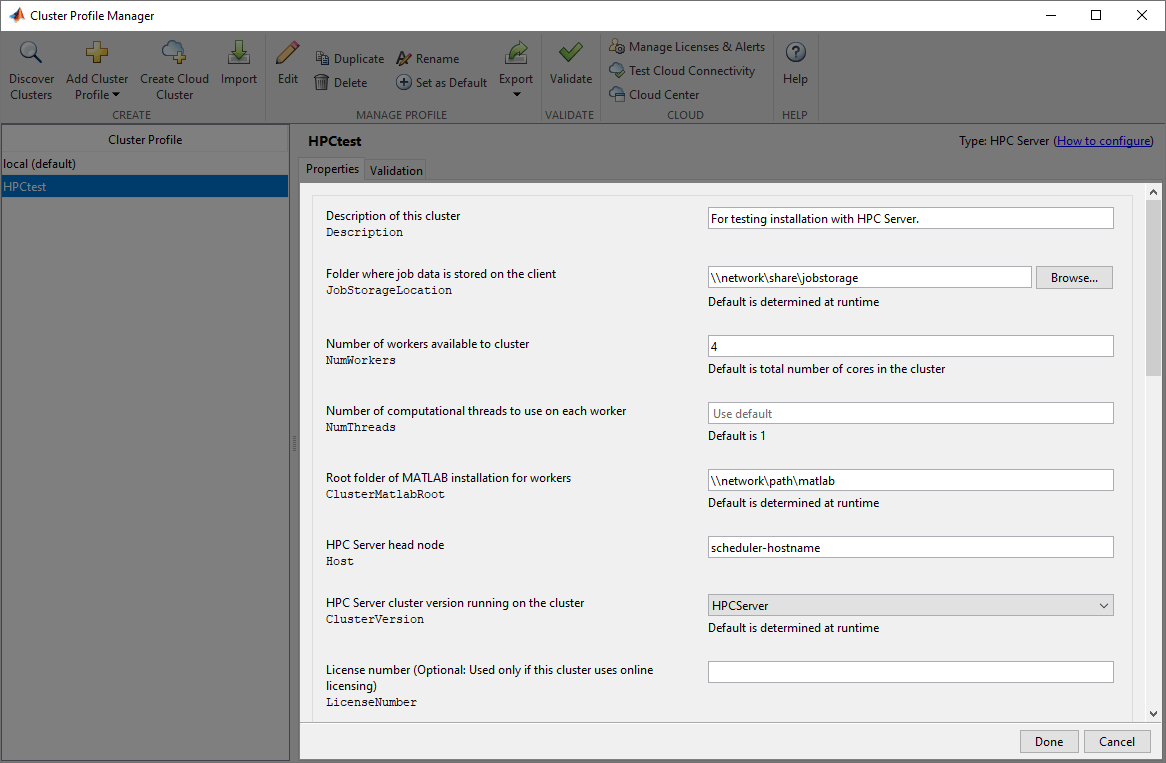配置HPC Pack
配置集群微软HPC包
按照以下说明配置您的MATLAB®并行服务器™安装与微软合作®HPC包或计算集群服务器(CCS)。在下面的说明中,matlabroot为MATLAB安装位置。
支持版本:MATLAB计算集群Server 2003, Windows®HPC Server 2008、Windows HPC Server 2008 R2、Microsoft HPC Pack 2012、Microsoft HPC Pack 2012 R2和Microsoft HPC Pack 2016。
请注意
如果在网络共享安装中使用HPC Pack,则网络共享位置必须位于“Intranet”区域。您可能需要调整集群节点的Internet选项,并将网络共享位置添加到Intranet站点列表中。
以具有管理员权限的用户在集群头节点上登录。
打开具有管理员权限的命令窗口,并运行以下文件命令
matlabroot\工具箱\平行\ bin \ MicrosoftHPCServerSetup.bat集群
如果在网络共享安装中使用HPC Pack,则此命令执行集群中所有计算机所需的一些设置。MATLAB安装在每个集群节点上的位置必须相同。如果在网络共享安装中不使用HPC Pack,则必须在每个集群节点上运行此命令。
请注意
如果需要覆盖脚本默认值,请修改中定义的值
MicrosoftHPCServerSetup.xml在运行之前MicrosoftHPCServerSetup.bat.使用-def_file参数时添加到脚本MicrosoftHPCServerSetup.xml自定义位置中的文件。例如:MicrosoftHPCServerSetup.bat -cluster -def_file
.bat 只在实际运行脚本的节点上修改文件。
您可能设置的其中一个值的示例是for
CLUSTER_NAME.如果您在此参数中为群集提供一个友好的名称,它将被MATLAB的发现群集功能识别并显示在结果群集列表中。
为HPC Pack配置客户端计算机
此配置适用于所有版本的HPC Pack。
请注意
如果在网络共享安装中使用HPC Pack,则网络共享位置必须位于“Intranet”区域。您可能需要调整集群节点的Internet选项,并将网络共享位置添加到Intranet站点列表中。
打开具有管理员权限的命令窗口,并运行以下文件命令
matlabroot\工具箱\平行\ bin \ MicrosoftHPCServerSetup.bat客户机
该命令执行客户端机器所需的一些设置。
请注意
如果需要覆盖脚本的默认值,请修改中定义的值
MicrosoftHPCServerSetup.xml在运行之前MicrosoftHPCServerSetup.bat.使用-def_file参数时添加到脚本MicrosoftHPCServerSetup.xml自定义位置中的文件。例如:MicrosoftHPCServerSetup.bat -client -def_file
.bat 要从MATLAB中提交作业或发现集群,必须在MATLAB客户机上安装Microsoft HPC Pack客户机实用程序。如果它们尚未安装并且是最新的,请向系统管理员询问要安装的正确客户端实用程序。这些实用程序可从微软下载中心获得。
如果您已经安装了多个版本的Microsoft HPC Pack客户端实用程序,MATLAB使用最新的安装。要配置MATLAB使用特定的安装,请设置环境变量
“MATLAB_HPC_SERVER_HOME”到要使用的客户端实用程序的安装位置。
使用验证安装微软HPC包
此过程验证您的并行计算产品已正确安装和配置,以使用Microsoft Windows HPC Pack或计2022世界杯八强谁会赢?算集群服务器(CCS)。
步骤1:创建集群配置文件
在此步骤中,您将创建一个用于后续步骤的集群概要文件。要创建集群概要文件,请尝试发现您的集群。在首页选项卡,在环境区域,选择平行>发现集群.有关更多信息,请参见发现集群(并行计算工具箱).或者,如果您的集群无法被发现,请遵循以下步骤。
启动集群配置文件管理器。在首页选项卡,在环境区域,选择平行>创建和管理集群.
通过选择在Cluster概要文件管理器中创建一个新的概要文件添加集群配置文件>高性能计算服务器.
在列表中选择新的概要文件后,单击重命名并将配置文件名称编辑为
HPCtest.新闻输入.在Properties选项卡中,为以下字段提供文本:
设置描述字段
用于测试安装与HPC服务器.设置NumWorkers字段设置为您希望在许可限制范围内对其运行验证测试的工作人员的数量。
设置宿主字段设置为正在运行调度程序的主机的名称。根据您的网络,这可能是一个简单的主机名,也可能必须是一个完全限定的域名。
注意:以下四个属性设置(
JobStorageLocation,ClusterMatlabRoot,ClusterVersion,UseSOAJobSubmission)是可选的,只有当您没有运行时才需要在这里的配置文件中设置MicrosoftHPCServerSetup.bat如在为Microsoft HPC Pack配置集群,或者如果您想覆盖该脚本建立的设置。设置JobStorageLocation到要存储作业和任务数据的位置。这必须对所有工作机器都可访问。
请注意
JobStorageLocation不应由运行不同版本的并行计算产品共享;2022世界杯八强谁会赢?集群上的每个版本都应该有自己的版本JobStorageLocation.设置ClusterMatlabRoot到要由工人机器执行的MATLAB的安装位置,如安装说明的第1章所确定。
设置ClusterVersion字段
HPCServer或CCS.如果您想在HPC Server集群上测试SOA作业提交,请设置UseSOAJobSubmission来
真正的.如果您计划在集群中使用SOA作业提交,那么应该首先在不使用SOA提交的情况下测试它,然后返回并使用SOA作业提交进行测试。默认值在运行时根据您的调度程序确定。到目前为止,对话框看起来应该如下图所示:
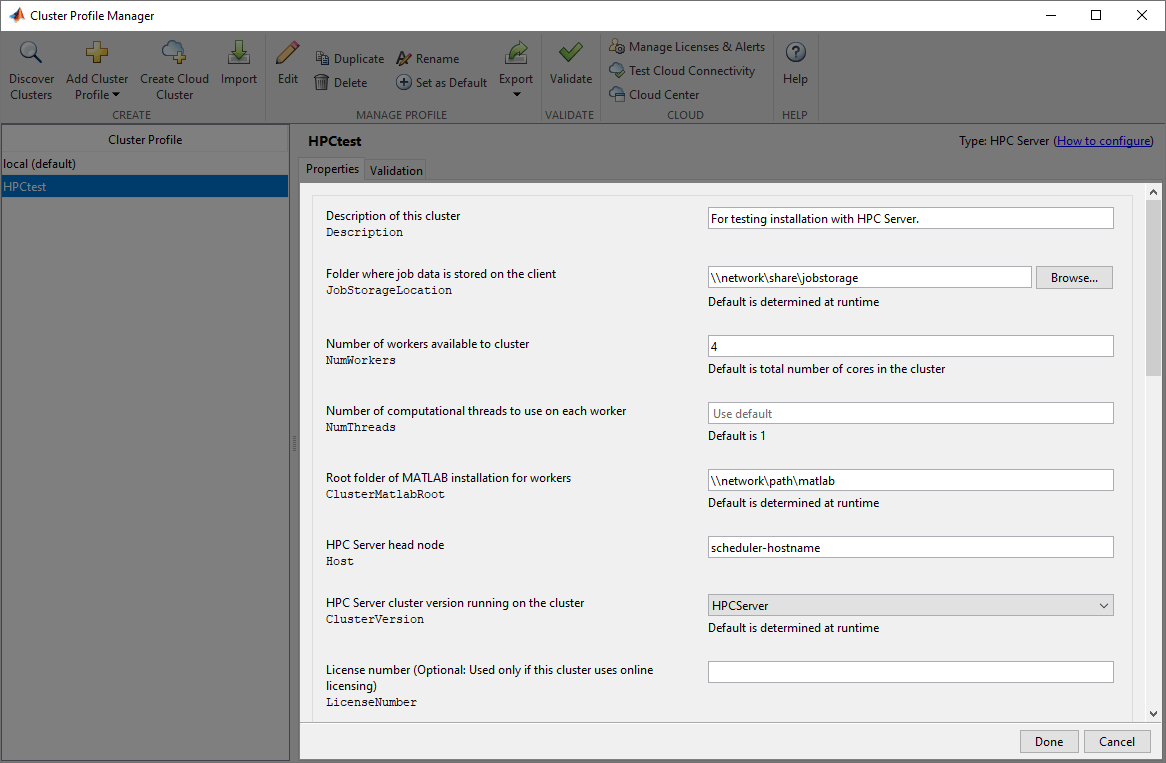
点击完成来保存您的集群配置文件。
步骤2:验证配置
在此步骤中,您将验证您的集群概要文件,从而验证您的安装。您可以指定在验证概要文件时要使用的工作人员数量。中不指定工作人员的数量验证选项所指定的值,则验证将尝试使用相同数量的工作者NumWorkers上的物业属性选项卡。您可以指定较少数量的工作者来验证您的配置,而不占用整个集群。
如果它还没有打开,请从MATLAB桌面通过选择首页选项卡中的环境区域平行>创建和管理集群.
在清单中选择您的集群概要文件。
点击验证选项卡。
使用复选框选择所有测试或验证阶段的子集,并指定在验证概要文件时要使用的工作人员数量。
点击验证.
Validation Results选项卡显示输出。下图显示通过所有验证测试的概要文件的结果。

请注意
如果验证未通过,请联系MathWorks安装支持团队.
如果验证通过,现在就有了一个有效的概要文件,可以在其他并行应用程序中使用。您可以对您的概要文件进行适合于您的应用程序的任何修改,例如NumWorkersRange,AttachedFiles,AdditionalPaths等。
若要为其他用户保存您的配置文件,请选择该配置文件并单击出口,然后将您的资料保存到一个方便的位置的文件。稍后,当运行Cluster概要管理器时,其他用户可以通过单击导入您的概要进口.